物理机指南
如何购买您的第一台服务器
1、选择产品:您可以在51IDC官网来挑选适合您业务的服务器。通过不同的网站频道选择不同的产品种类与型号。
2、获取订单:选定型号后,通过实名注册,即可生成订单,我们将通过电子邮件向您发送详细订单文件,您可将订单文件作为合同附件。
3、业务开通:在签订合同并支付相关款项后,51IDC便会火速为您开通所订购的产品及服务。
在Windows服务器上部署Apache
磨刀不误砍柴工,我们先准备好软件
Apache官方下载地址:点击下载 (版本httpd-2.2.25-win32)
如需其他 Apache版本可以参考该URL链接:http://mirrors.sohu.com
安装Apache,配置成功一个普通网站服务器
- 1. 运行下载好的“httpd-2.2.25”,出现如下界面:

- 2. 出现Apache HTTP Server 2.2.25的安装向导界面,点“Next”继续:

- 3. 确认同意软件安装使用许可条例,选择“I accept the terms in the license agreement”,点“Next”继续:
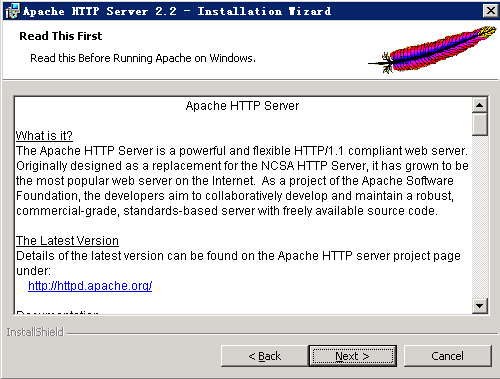
- 4. 将Apache安装到Windows上的使用须知,请阅读完毕后,按“Next”继续:
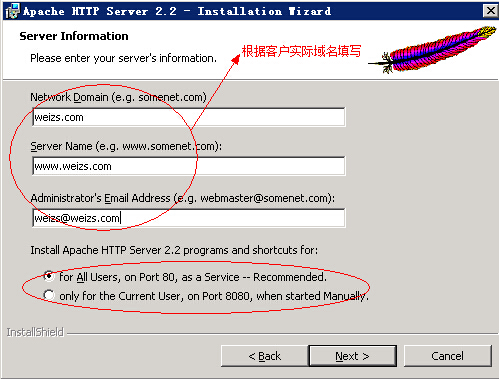
设置系统信息,在Network Domain下填入您的域名(比如:goodwaiter.com),在Server Name下填入您的服务器名称(比如:www.goodwaiter.com,也就是主机名加上域名),在Administrators Email Address下填入系统管理员的联系电子邮件地址(比如:yinpeng@xinhuanet.com),上述三条信息仅供参考,其中联系电子邮件地址会在当系统故障时提供给访问者,三条信息均可任意填写,无效的也行。
下面有两个选择,图片上选择的是为系统所有用户安装,使用默认的80端口,并作为系统服务自动启动;
另外一个是仅为当前用户安装,使用端口8080,手动启动。一般选择如图所示。按“Next”继续。 - 5. 选择安装类型,Typical为默认安装,Custom为用户自定义安装,我们这里选择Custom,有更多可选项。按“Next”继续:
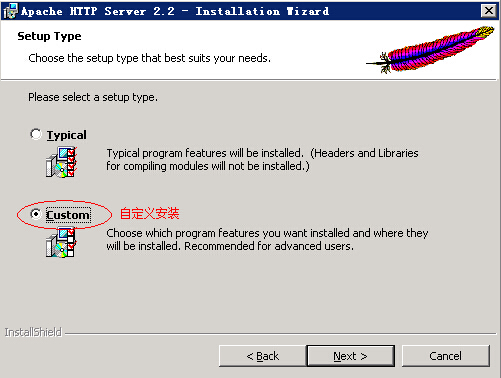
出现选择安装选项界面,如图所示,左键点选“Apache HTTP Server 2.0.55”,选择“This feature, and all subfeatures, will be installed on local hard drive.”,即“此部分,及下属子部分内容,全部安装在本地硬盘上”。点选“Change...”,手动指定安装目录(请安装到非新系统盘)。
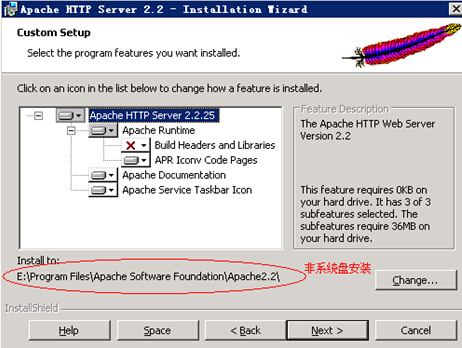
- 6. “Nest”选“Install”继续。,出现如下界面:
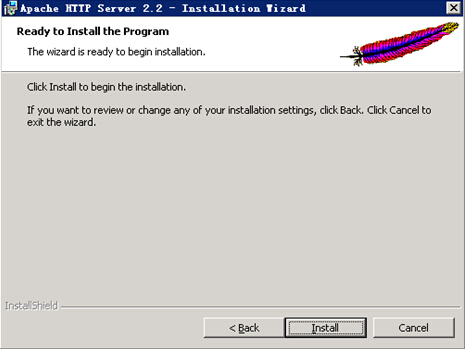
确认安装选项无误,如果您认为要再检查一遍,可以点“Back”一步步返回检查。点“Install”开始按前面设定的安装选项安装。
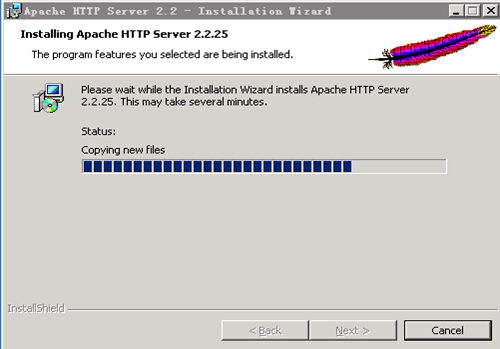
6.1 正在安装界面,请耐心等待,直到出现下面的画面:
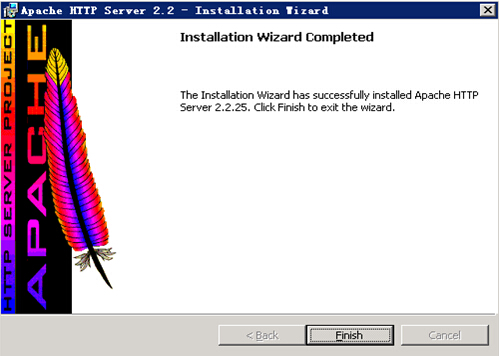
安装向导成功完成,这时右下角状态栏应该出现了右侧的这个绿色图标,表示Apache服务已经开始运行,按“Finish”结束Apache的软件安装。
我们来熟悉一下这个图标,很方便的,在图标上左键单击,出现如下界面,有“Start(启动)”、“Stop(停止)”、“Restart(重启动)”三个选项,可以很方便的对安装的Apache服务器进行上述操作。
- 7. 好了现在我们来测试一下按默认配置运行的网站界面,在IE(浏览器)地址栏输入“http://127.0.0.1”,点“转到”,就 可以看到如下页面,表示Apache服务器已安装成功。
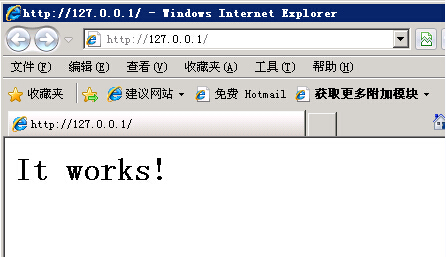
当然,你也可以通过“编辑”,“查找”输入关键字来快速定位。每次配置文件的改变,保存后,必须在 Apache服务器重启动后生效,可以用前面讲的小图标方便的控制服务器随时“重启动”。
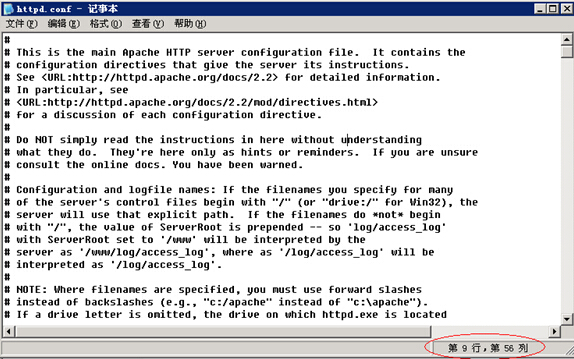
现在正式开始配置Apache服务器,“Ln 180”,或者查找关键字“DocumentRoot”(也就是网站根目录),找到如下图所示地方,然后将""内的地址改成你的网站根目录,地址格式请照图上的写,主要是一般文件地址的“”在Apache里要改成“/”。
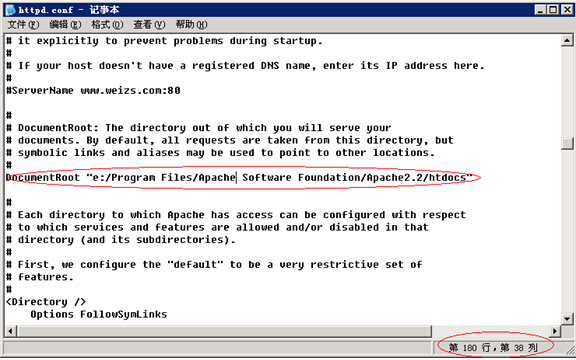
“Ln 207”,同样,你也可以通过查找“<DIRECTORY”来定位,以后不再说明,将""内的地址改成跟DOCUMENTROOT的一样。
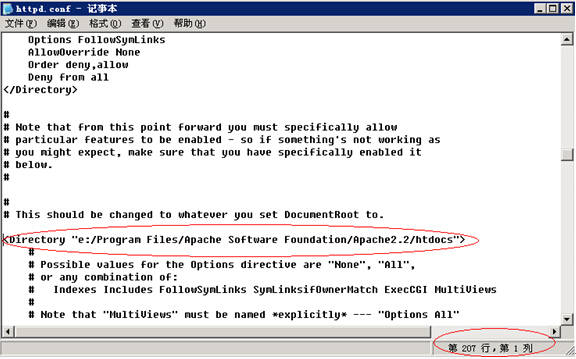
“Ln321”,DirectoryIndex(目录索引,也就是在仅指定目录的情况下,默认显示的文件名),可以添加很多,系统会根据从左至右的顺序来优先显示,以单个半角空格隔开,比如有些网站的首页是index.htm,就在光标那里加上“index.htm ”文件名是任意的,不一定非得“index.html”,比如“index.php”等,都可以。
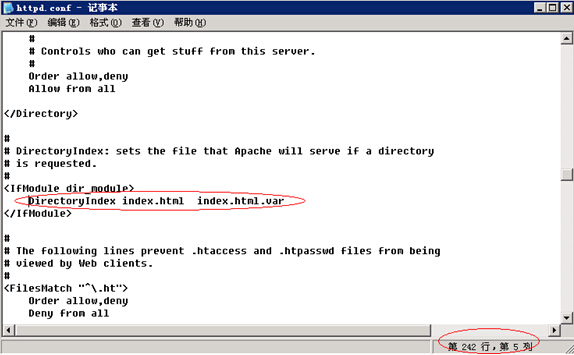
这里有一个选择配置选项,以前可能要配置,现在好像修正过来了,不用配置了,就是强制所有输出文件的语言编码,html文件里有语言标记(,这个就是设定文档语言为gb2312)的也会强制转换。如果打开的网页出现乱码,请先检查网页内有没有上述 html语言标记,如果没有,添加上去就能正常显示了。
好了,简单的Apache配置就到此结束了,现在利用先前的小图标重启动,所有的配置就生效了,你的网站就成了一个网站服务器,如果你加载了防火墙,请打开80或8080端口,或者允许Apache程序访问网络,否则别人不能访问。如果你有公网IP(一般ADSL或电话拨号上网的都是),就可以邀请所有能上网的朋友访问使用http://你的IP地址(IP地址查询可访问,查询内容内即是)你的网站了;如果你没有公网IP,也可以把内网IP地址告诉局域网内的其它用户,让他们通过http://你的内网IP地址,访问你的网站。


